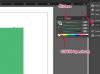Airplay ei halvenda video kvaliteeti, olenemata teie seadme ekraani suurusest.
Pildi krediit: Gareth Cattermole/Getty Images Entertainment/Getty Images
Kuigi Apple TV-l on oma Netflixi rakendus, pole selle kasutamine alati mugav. Kui külastate sõpra või kui teil on juba maksimaalne arv seadmeid registreeritud tellimust kasutades on sageli lihtsam Netflixi voogesitada Maci arvutist või iOS-i seadmest Apple TV-sse AirPlay. Alates 2014. aasta maist on see ainus viis AirPlayga video voogesitamiseks. Te ei saa voogesitada Windowsi arvutist ega voogesitada videot kuhugi peale Apple TV.
Samm 1
Ühendage Apple TV oma HDTV-ga HDMI-kaabli abil. Liikuge teleri kaugjuhtimispuldiga HDMI-sisendallikale. Apple TV ühendamiseks WiFi-võrguga järgige ekraanil kuvatavaid juhiseid.
Päeva video
2. samm
Veenduge, et teie kasutatav seade oleks ühendatud Apple TV-ga samasse Wi-Fi-võrku. iOS-i seadmes käivitage "Seaded" ja valige võrguga ühenduse loomiseks "Wi-Fi". Maci arvutis klõpsake töölaua ülaosas ikooni "Võrk".
3. samm
Laadige oma iPhone'i, iPadi või iPod Touchi alla tasuta Netflixi rakendus ja logige sisse oma Netflixi kontoga. Maci arvutis avage veebibrauser ja logige sisse oma kontole.
4. samm
Valige Netflixis mõni tuhandetest filmidest ja telesaadetest. Puudutage või klõpsake nuppu "Esita", seejärel puudutage või klõpsake kohe ikooni "AirPlay", mis näeb välja nagu ristkülik, mille allosas on kolmnurk. Valige AirPlay menüüst "Apple TV". Oodake kuni viis sekundit, kuni seade loob ühenduse Apple TV-ga.
5. samm
Netflixi videote peatamiseks, tagasi- või edasikerimiseks kasutage seadme juhtnuppe või Apple TV kaugjuhtimispulti. Helitugevuse reguleerimiseks peate kasutama teleri kaugjuhtimispulti.
Näpunäide
Ärge unustage oma Maci või iOS-i seadet Apple TV-st lahti ühendada, kui olete Netflixi vaatamise lõpetanud; vastasel korral hakkab seade järgmisel korral sisselülitamisel Apple TV-sse voogesitama.
Samuti pääsete juurde AirPlay menüüle ja muudele meediumi juhtelementidele, libistades sõrme iOS-i puuteekraani alt üles.
Hoiatus
Selles artiklis esitatud teave kehtib OS X Mavericksi ja iOS 7 kohta. See võib teiste versioonide või toodetega veidi või oluliselt erineda.